
塩基配列を扱うとき(プラスミドの設計、シークエンス結果の確認)に、どのようなソフトを使っていますか?
「GENETYX」や「SnapGene」はかなり使い勝手が良いのですが有料...
ソフトを使わずになんとかやろうとして、テキストエディタやMicrosoft Wordを使っている方もいらっしゃるかも知れません。
そんな方におすすめなのが、「ApE (A plasmid Editor)」。
塩基配列データを扱う専用の「無料の」テキストエディタです。
塩基配列を扱うためのさまざまな編集機能がたくさん備わっているので、ApEをインストールしておけば実験でそんなに困ることはないかと思います。
今回は、「ApE」のインストールの仕方をMac版とWIndows版の二つをご紹介します。
「ApE」の動作環境
2021年7月現在で、ApEのバージョンは「v3.0.5」となっています。
MacではOSX v10.5よりも新しいバージョンであれば動作します。
が、OSX Yosmeite(OSX 10.10)よりも前のバージョンのパソコンの場合は、作成者にメールしてインストール手順を教えてもらうそうです。
WIndowsの場合はXP、Vista、7、8、10で動作します。
Macで「ApE」をインストールする
インストールの手順は下の通りです。
- ApEのHP(https://jorgensen.biology.utah.edu/wayned/ape/)に行く
- Macのアイコンをクリック
- 「ApE_OSX_modern_current.dmg」がダウンロードされる
- ダウンロードされた「ApE_OSX_modern_current.dmg」を開く
- Applicationsに追加する(途中でセキュリティーチェックが入るので注意が必要です)
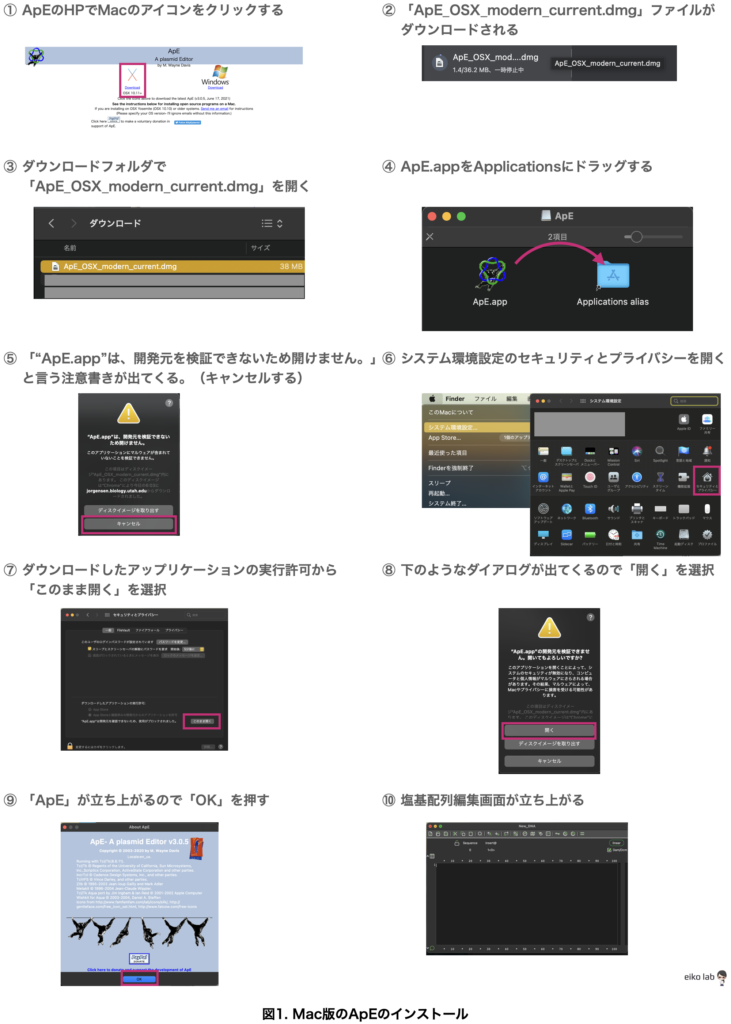
Windowsで「ApE」をインストールする
Windowsでのインストールは次の通りです。
ApEのHP(https://jorgensen.biology.utah.edu/wayned/ape/)でインストールできます。(Google検索で「ApE」と入力しても検索のトップに入ってこないことがあるので、リンクを上記のリンクから行くか、「ApE、plasmid」と検索するのがおすすめです。)
- Windowsのアイコンをクリック
- zipファイルがダウンロードされる
- zipファイルを解答する
- ApE.exeファイルを開く
- インストール完了!
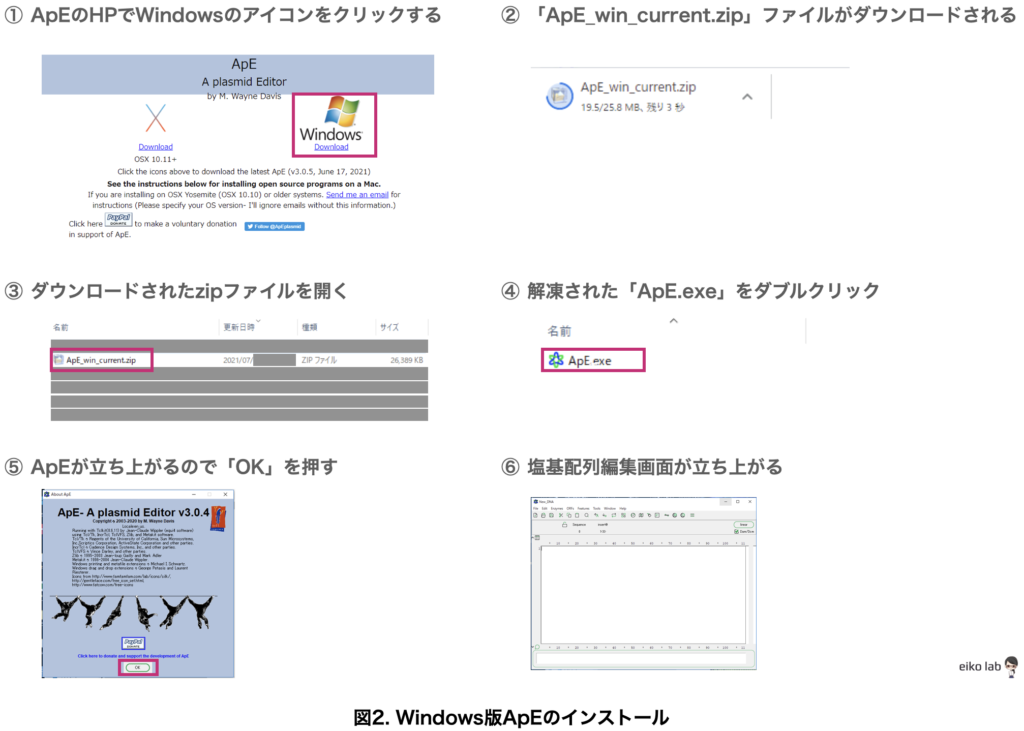
塩基配列を扱う!「ApE」のインストール まとめ
ApEのインストールが終わったら、ディスクトップの開きやすいところ(アイコンメニューバーなど)にピン留めしておくと使いやすくなると思います。
ApEの使い方を少しずつ記事にしていきます↓。
サンガーシークエンス結果の確認にApEを使った記事はこちら
















